Cómo usar mi teléfono inteligente como cámara de TV
El Samsung Smart TV 2022 ha evolucionado de un simple "dispositivo" en el que podés ver vuestros contenidos de video, a una pantalla versátil en la que podés compartir diversa información. Podés usar vuestro teléfono como una cámara de TV para ocasiones como entrenamiento en el hogar, videoconferencias o educación en línea. Intentá experimentar vuestro televisor de una manera nueva y más inteligente.
La cámara móvil es una función para los usuarios que deseán usar su televisor con Multi View o Samsung Health pero no tienen una cámara USB. La cámara móvil se pode encontrar en la aplicación móvil SmartThings > complemento de TV, por lo que debés registrar vuestro televisor con vuestro teléfono inteligente antes de disfrutar de la función de cámara móvil.
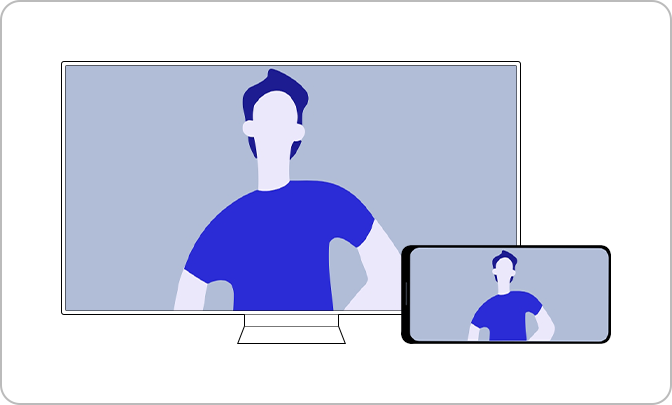
Paso 1. Cuando activás aplicaciones de TV que necesitan una conexión de cámara (por ejemplo, Smart Trainer, Multi View, etc.), aparecerá una notificación de conexión de cámara en vuestro televisor. Seleccioná el botón Cámara móvil.

Paso 2. Escanea el código QR.

Paso 3. Dependiendo de si la aplicación SmartThings ya se ha instalado o no, serás redirigido a la página de instalación o registro de TV en la aplicación SmartThings.
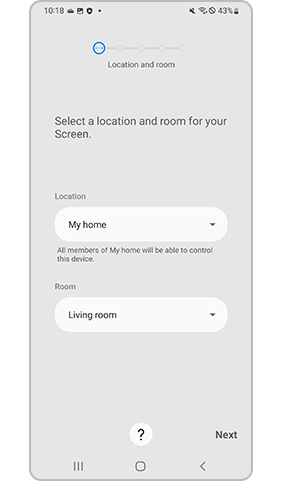
Paso 4. Después del registro, deberás ir a la página del complemento de TV en el móvil, donde podés activar la función de cámara móvil haciendo clic en la función Compartir Cámara.

• Los usuarios de Galaxy poden activar rápida y fácilmente la cámara de su móvil.
Paso 1. Cuando activás aplicaciones de TV que necesitan una conexión de cámara (por ejemplo, Smart Trainer, Multi View, etc.), aparecerá una notificación de conexión de cámara en vuestro TV y teléfono inteligente. Seleccioná el botón Cámara móvil.

Paso 2. Tocá la notificación móvil que has recibido. Para acceder rápidamente a la cámara del móvil, debés activar las notificaciones de las aplicaciones SmartThings.

Paso 3. Se activará la cámara del móvil. Simplemente montá vuestro teléfono inteligente en la ubicación deseada y estará listo para usarse.
Paso 4. Ahora, podés usar todas las funciones de TV que necesitán una cámara como Samsung Health, Multi View, etc.

• Para usuarios de otras marcas, consultá la guía a continuación.
Paso 1. Cuando activás aplicaciones de TV que necesitán una conexión de cámara (por ejemplo, Smart Trainer, Multi View, etc.), aparecerá una notificación de conexión de cámara en vuestro televisor. Seleccioná el botón Cámara móvil.

Paso 2. Escanea el código QR.

Paso 3. Se activará la cámara del móvil. Simplemente montá vuestro teléfono inteligente en la ubicación deseada y estará listo para usarse.
Paso 4. Ahora, podés usar todas las funciones de TV que necesitán una cámara como Samsung Health, Multi View, etc.

Modelos de televisores Samsung compatibles
∙ QN900B/QN800B/QN700B/QN95B/S95B/QN90B/QN85B/Q80B/Q75B/Q70B/Q60B/BU8500/BU8000/2022 The Serif/2022 The Frame (excepto modelos de 32 pulgadas)/2022 The Sero/Smart Monitor ('22 M50B y superior )/Monitor de juegos (G65B y superior)
Versión de sistema operativo de teléfono inteligente compatible
∙ Android 10 y superior
∙ iOS 13 y superior
Nota:
- Si tenés problemas con vuestro Samsung Smart TV, siempre debés verificar si hay actualizaciones de software disponibles, ya que poden contener una solución para vuestro problema.
- Las capturas de pantalla y los menús del dispositivo poden variar según el modelo del dispositivo y la versión del software.
Gracias por tus comentarios
Por favor, respondé todas las preguntas.
RC01_Static Content : This text is only displayed on the editor page




